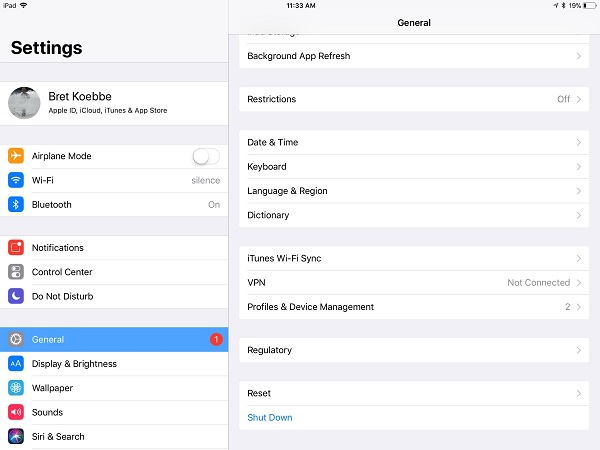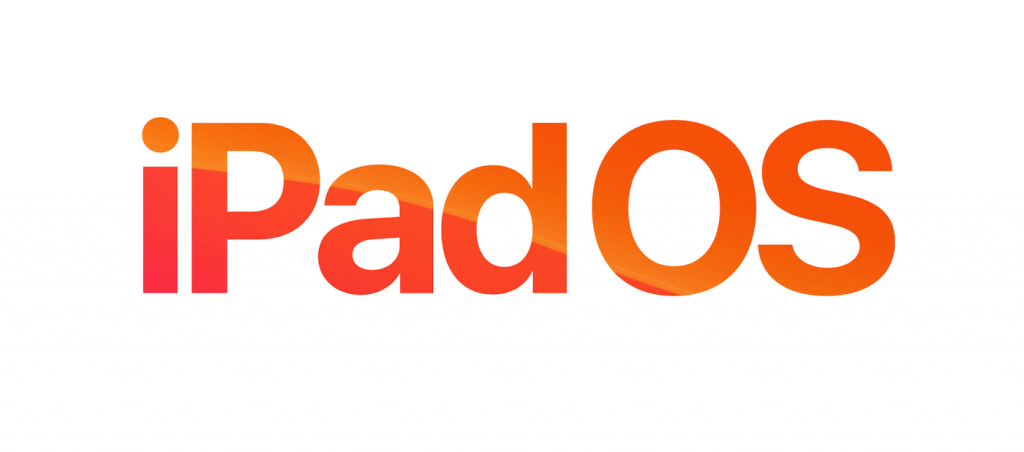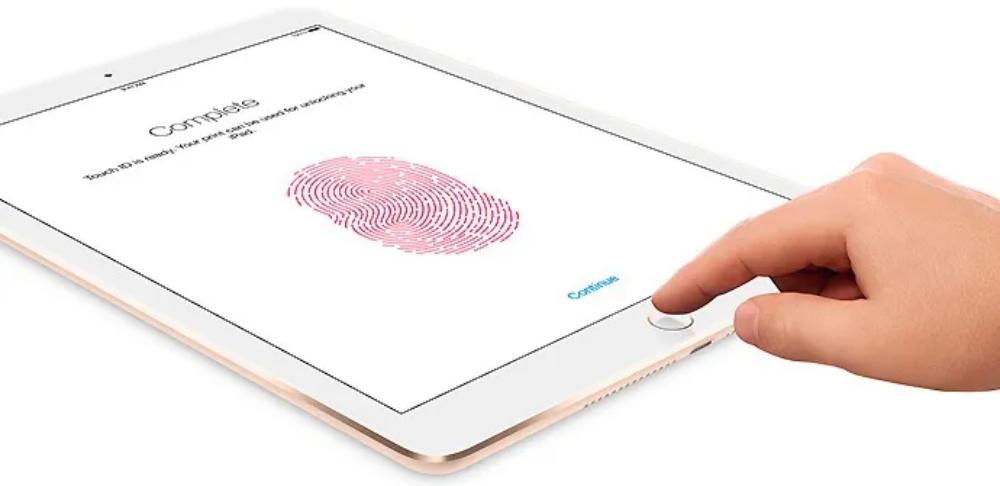- Если iPad не включается или зависает
- Если экран темный или не реагирует
- На iPad без кнопки «Домой»
- На iPad с кнопкой «Домой»
- Если iPad включается, но зависает во время запуска
- Как исправить не работает кнопка питания на iPad Pro / Air / mini и более
- Часть 1. Почему кнопка питания iPad не работает
- Часть 2. Как исправить неработающую кнопку питания iPad
- Решение 1: отремонтируйте кнопку питания iPad на чехле для iPad
- Решение 2: выключите iPad через настройки без кнопки отключения
- Решение 3: Включите AssistiveTouch, чтобы заменить кнопку питания
- Решение 4: исправить кнопку Sleep в режиме DFU
- Решение 5: восстановление кнопки питания iPad с помощью FoneLab iOS Recovery System
- Как восстановить iPad кнопку питания
- Решение 6: восстановить кнопку питания через ремонтную мастерскую
- Заключение
- Кнопка «Домой» на iPad не работает: устранение неполадок
- Первый вариант, который может быть эффективным
- Другие решения программных ошибок
- Если у вас проблемы с Touch ID
- Если кнопка сломана или у вас есть подозрения на это
- Цена кнопки Home для iPad в Apple
- Целесообразно ли самому менять?
- Обращайтесь с iPad, если кнопка не работает
Если iPad не включается или зависает
Узнайте, что делать, если экран iPad не реагирует на прикосновения либо устройство зависает при включении.
Экран iPad темный или завис
iPad завис и отображает только логотип Apple
Если экран темный или не реагирует
Выполните действия для соответствующего устройства.
На iPad без кнопки «Домой»
- Нажмите и быстро отпустите кнопку регулировки громкости, расположенную рядом с верхней кнопкой.
- Нажмите и быстро отпустите кнопку регулировки громкости, расположенную дальше всего от верхней кнопки.
- Нажмите и удерживайте верхнюю кнопку, пока не начнется перезапуск устройства.
- Если iPad не включается, выполните следующие действия, чтобы проверить оборудование и зарядить устройство. Может потребоваться зарядка в течение часа.
- Если iPad по-прежнему не включается, обратитесь в службу поддержки Apple.
На iPad с кнопкой «Домой»
- Нажмите и удерживайте кнопку «Домой» и верхнюю кнопку, пока не появится логотип Apple.
- Если iPad не включается, выполните следующие действия, чтобы проверить оборудование и зарядить устройство. Может потребоваться зарядка в течение часа.
- Если iPad по-прежнему не включается, обратитесь в службу поддержки Apple.
Если iPad включается, но зависает во время запуска
Если во время запуска появляется логотип Apple или красный либо синий экран, выполните следующие действия.
- Подключите iPad к компьютеру. На компьютере Mac с macOS Catalina откройте приложение Finder. На компьютере Mac с macOS Mojave или более ранней версии либо на компьютере с Windows откройте приложение iTunes. Определение версии macOS, установленной на компьютере Mac.
- Найдите устройство на компьютере.
- Подключив устройство, выполните на нем следующие действия:
- На iPad без кнопки «Домой»: нажмите и быстро отпустите кнопку регулировки громкости, расположенную рядом с верхней кнопкой. Нажмите и быстро отпустите кнопку регулировки громкости, расположенную дальше всего от верхней кнопки. Нажмите верхнюю кнопку и удерживайте ее, пока устройство не начнет перезапускаться. Продолжайте удерживать верхнюю кнопку.
- На iPad с кнопкой «Домой»: нажмите и удерживайте кнопку «Домой» и верхнюю кнопку.
- На iPad без кнопки «Домой»: нажмите и быстро отпустите кнопку регулировки громкости, расположенную рядом с верхней кнопкой. Нажмите и быстро отпустите кнопку регулировки громкости, расположенную дальше всего от верхней кнопки. Нажмите верхнюю кнопку и удерживайте ее, пока устройство не начнет перезапускаться. Продолжайте удерживать верхнюю кнопку.
- Продолжайте удерживать кнопку (или кнопки), пока не откроется экран режима восстановления.
- Когда будет предложено выполнить восстановление или обновление, выберите «Обновить».
- Будет загружено программное обеспечение для устройства. Если время ожидания превысит 15 минут, iPad выйдет из режима восстановления и придется повторить действия 2–4.
Источник
Как исправить не работает кнопка питания на iPad Pro / Air / mini и более
Я получил свой iPad в день запуска, и до сегодняшнего дня это была замечательная технология, когда кнопка включения iPad просто перестала работать, как это исправить?
Если вы столкнулись с одной и той же ситуацией, вы можете выполнять различные задачи с помощью заменяющих решений. Кроме того, в этой статье будет рассказано о нескольких решениях для исправления кнопки питания iPad и обеспечения ее нормальной работы.
Часть 1. Почему кнопка питания iPad не работает
Будучи важной частью iPad, он должен выключаться, включаться, выполнять полную перезагрузку и многое другое. Чем чаще вы используете мощность Кнопка, тем быстрее она сломана. Тем не менее, есть много факторов, которые могут привести к iPad Сон кнопка перестает работать. В дополнение к повреждению оборудования, некоторые проблемы с программным обеспечением могут вызвать ту же проблему.
Часть 2. Как исправить неработающую кнопку питания iPad
Где находится кнопка «Сон» или «Питание» на iPad? Ответ прост, он находится в верхнем правом углу iPad. Если кнопка питания iPad не реагирует, вы можете выполнить следующие действия, чтобы исправить это.
Решение 1: отремонтируйте кнопку питания iPad на чехле для iPad
Пользователи iPad используют чехлы для защиты своих устройств от износа. Однако это может вызвать различные проблемы. IPad Сон Кнопка, например, может быть заблокирована вашим делом и приведет к тому, что iPad Sleep перестанет работать. Решение очень простое, снимите чехол для iPad и снова попробуйте нажать кнопку «Сон».
Решение 2: выключите iPad через настройки без кнопки отключения
Одна из больших проблем, с которой не работает кнопка питания iPad, заключается в том, что вы не можете выключить свое устройство. Кроме того, вы можете отключить iPad в приложении «Настройки» без использования кнопки «Режим сна».
Шаг 1 Откройте приложение «Настройки» на главном экране.
Шаг 2 Нажмите на свое имя и нажмите Общие > Завершение работы, Тогда ваш iPad нормально выключится.
Внимание: Когда кнопка iPad Sleep не работает, вы не сможете включить ее после выключения.
Решение 3: Включите AssistiveTouch, чтобы заменить кнопку питания
AssistiveTouch — это виртуальная кнопка на устройстве iOS. Он может заменить физические кнопки, когда кнопка питания iPad не работает.
Шаг 1 Нажмите на свое имя в приложении «Настройки» и перейдите к Общие > Доступность.
Шаг 2 Найдите AssistiveTouch опцию и включите переключатель. Тогда виртуальная кнопка появится на вашем экране.
Чаевые: По умолчанию вы можете найти несколько вариантов, один раз нажав на виртуальную кнопку. Кроме того, вы можете настроить параметры, перейдя в Настройте меню верхнего уровня.
Решение 4: исправить кнопку Sleep в режиме DFU
Режим DFU, также называемый режимом обновления прошивки устройства, может исправить различные ошибки и проблемы с программным обеспечением. Однако без кнопки питания вы не можете войти в режим DFU. Вам могут помочь некоторые приложения, такие как Redsn0w, Recboot, Reiboot и т. Д.
После ввода Режим DFU, подключите iPad к последней версии iTunes. Затем восстановите свой iPad в режиме DFU. Затем проверьте, работает ли сейчас кнопка питания iPad.
Внимание: Таким образом будут удалены все личные данные и настройки на вашем iPad, поэтому вам лучше сделать резервную копию вашего устройства iOS.
Решение 5: восстановление кнопки питания iPad с помощью FoneLab iOS Recovery System
Если вы ищете универсальное решение, чтобы исправить неработающую кнопку питания iPad, попробуйте FoneLab iOS Восстановление системы.
- Исправьте проблемы с программным обеспечением iPad в режиме восстановления или DFU.
- Доступно для различных ситуаций, в том числе не отвечает кнопку питания.
- Защита личных данных и настроек при устранении неполадок.
- Совместимо с iPad Pro / Air / mini / 5 и более ранними версиями.
FoneLab позволяет переводить iPhone / iPad / iPod из режима DFU, режима восстановления, логотипа Apple, режима наушников и т. Д. В нормальное состояние без потери данных.
- Исправить отключенные проблемы системы iOS.
- Извлечение данных с отключенных устройств iOS без потери данных.
- Это безопасно и просто в использовании.
Одним словом, iOS System Recovery — это самый простой способ починить ваш iPad и заставить его работать нормально.
Как восстановить iPad кнопку питания
Шаг 1 Установите инструмент для ремонта iPad
Загрузите набор инструментов iPad и установите его на свой компьютер. Затем запустите его с рабочего стола и выберите Восстановление системы iOS.
Затем подключите iPad к устройству с помощью кабеля Lightning, поставляемого с устройством. Тогда это будет обнаружено программой.
Шаг 2 Исправить iPad Power кнопку
Следуйте за помощниками на экране, чтобы добраться до информационного окна. Здесь вам необходимо ввести тип вашего iPad, модель и другую информацию. Однажды ударил Исправить Кнопка, приложение начнет работать сразу.
Решение 6: восстановить кнопку питания через ремонтную мастерскую
Последнее решение, которое поможет решить проблему, связанную с тем, что кнопка питания iPad не работает, — это перенести ее в магазин Apple. Вы можете проверить гарантийный статус вашего устройства, а затем починить его в ближайшем магазине.
Заключение
В этом руководстве рассказывалось о том, что вы можете сделать, когда не работает кнопка «Режим сна» на iPad. FoneLab iOS System Recovery — это решение проблем как для обычных людей, так и для тех, кто разбирается в технологиях. Если у вас есть другие вопросы, связанные с кнопкой питания, пожалуйста, запишите их в поле для комментариев.
FoneLab позволяет переводить iPhone / iPad / iPod из режима DFU, режима восстановления, логотипа Apple, режима наушников и т. Д. В нормальное состояние без потери данных.
Источник
Кнопка «Домой» на iPad не работает: устранение неполадок
Кнопка «Домой» необходима для полноценного управления IPad, однако вы должны знать, что это не единственный вариант, который вы должны выполнять в зависимости от того, какие задачи. Если вы столкнулись с какой-либо ошибкой при использовании этой кнопки, мы покажем вам возможные причины и способы их устранения. Мы также покажем вам альтернативу для вашего использования, пока вы не решите проблемы этого элемента.
Первый вариант, который может быть эффективным
Иногда наименее продуманные решения оказываются наиболее эффективными. Один из них — перезапустить iPad, который его выключал и включал. Да, это кажется абсурдным, но если проблема с кнопкой вызвана ошибкой программного обеспечения, ее можно решить таким образом. На самом деле это действие означает уничтожение всех открытых процессов в фоновом режиме, о которых вы, вероятно, не знаете. Эти процессы обычно служат для обеспечения стабильности системы, но если возникает проблема с одним из них, возникает противоположное. Поэтому, хотя это может оказаться напрасным, вы ничего не потеряете, выключив устройство на несколько секунд, а затем снова включив его.
Другие решения программных ошибок
Хотя то, что кнопка Home перестает работать или не работает нормально, не является обычным Ios или баг iPadOS, тоже не исключен полностью. Поэтому первый совет, который мы можем дать вам, чтобы начать исключать сбои программного обеспечения, — это обновить iPad до самой последней доступной версии. Если есть такое обновление, вы можете загрузить и установить его в «Настройки»> «Основные»> «Обновление ПО».
Лучший способ избавиться от программных сбоев — это восстановление ваш планшет, который может оказаться бесполезным на данном этапе. Однако, если вы хотите убедиться, что можете попытаться отформатировать iPad, и во время его настройки не загружайте резервные копии. Таким образом, вы можете быть уверены, что в программном обеспечении нет ошибки, которая могла бы вызвать сбои кнопки «Домой» или любого другого физического или виртуального элемента.
Если у вас проблемы с Touch ID
Есть вероятность, что кнопка iPad выполняет все свои функции правильно, кроме распознавания вашего отпечатка пальца. Это немаловажная проблема, поскольку Touch ID служит не только для разблокировки устройства, но и для совершения платежей с помощью Apple Платите или получайте доступ к приложениям и веб-сайтам без необходимости вводить пароль вручную.
Первое, что мы советуем вам, это стереть все зарегистрированные отпечатки пальцев, что можно сделать в Настройки> Touch ID и код. Затем повторно зарегистрируйте свои отпечатки пальцев и посмотрите, работает ли это. Ваш палец должен быть чистым и сухим, чтобы не было трудностей с распознаванием. Если он по-прежнему не распознает вас даже после перезапуска iPad, рекомендуется обратиться в службу технической поддержки, чтобы узнать мнение специализированных технических специалистов.
Если кнопка сломана или у вас есть подозрения на это
Если на кнопке «Домой» есть явные следы неисправности, мы должны сообщить вам, что, к сожалению, вы не сможете исправить это. Кнопка может даже быть повреждена, хотя это и не заметно, поскольку, если iPad получил недавний удар, очень вероятно, что он оставил поврежденный компонент. В этом случае лучше всего обратиться в службу технической поддержки Apple или в авторизованную службу технической поддержки (SAT). В этих местах они смогут точно определить причину проблемы и предложить решение, которое в большинстве случаев включает в себя предоставление вам iPad в качестве замены вашему, поскольку Apple обычно не ремонтирует компоненты своих планшетов и предлагает эти решения.
Цена кнопки Home для iPad в Apple
Независимо от стоимости Apple предоставит вам предварительную оценку, которую вы можете принять или не принять. Если у вас есть гарантия и будет обнаружен заводской дефект или что-то подобное, она может быть даже бесплатной. В любом другом случае, тарифы, которые компания обычно применяет, следующие, учитывая еще раз, что они меняют все устройство:
- IPad
- iPad (5-го поколения): 281.10 евро
- iPad (6-го поколения): 281.10 евро
- iPad (7-го поколения): 281.10 евро
- iPad (8-го поколения): 281.10 евро
- Ipad мини-
- iPad mini 2: 221.10 евро
- iPad mini 4: 331.10 евро
- iPad mini (5-го поколения): 331.10 евро
- IPad Air
- iPad Air (1-го поколения): 281.10 евро
- iPad Air 2: 331.10 евро
- iPad Air (3-го поколения): 421.10 евро
- IPad Pro
- iPad Pro (9.7 дюйма): 421.10 евро
- iPad Pro (10.5 дюйма): 491.10 евро
- iPad Pro (12.9 дюйма 1-го поколения): 661.10 евро
- iPad Pro (12.9 дюйма 2-го поколения): 661.10 евро
- Другие старые iPad: те, которых нет в этом списке, вызваны тем, что они уже устарели с точки зрения ремонта, который Apple больше не ремонтирует.
Следует отметить, что если вы заключили контракт AppleCare + стоимость снижается до 49 евро независимо от модели вашего iPad.
Целесообразно ли самому менять?
Глядя на эти цены и принимая во внимание, что было бы утомительно заменить весь iPad всего на одну штуку, понятно, что можно подумать о том, чтобы купить его самостоятельно и поменять. Замены можно найти в различных интернет-магазинах, но есть несколько рисков. Во-первых, это не оригинальная деталь, поэтому она может работать неправильно или напрямую не допускать ее использования. Другая возможность заключается в том, что Touch ID не работает или не так эффективен. Последний фактор, и не менее важный, в конечном итоге зависит от вас и навыков, которые вы пытаетесь изменить самостоятельно, поскольку любая небольшая ошибка во время процесса может сделать iPad непригодным для использования.
Обращайтесь с iPad, если кнопка не работает
Если вы не уверены, что нужно ремонтировать iPad или хотите использовать какой-то ярлык, пока он не будет исправлен, вы можете получить доступ к Вспомогательные касания функция, которая действует как виртуальная кнопка на экране iPad и предлагает действия, аналогичные кнопкам «Домой». Чтобы активировать его, вы должны перейти в «Настройки»> «Универсальный доступ»> «Сенсорный экран»> «Вспомогательное касание». В этом разделе можно настроить различные действия, которые будут открываться в подменю при нажатии на этот элемент. Это не то же самое, что кнопка «Домой», но она может избавить вас от неприятностей, и вы даже можете воспользоваться ею, даже если кнопка снова заработает.
Источник